Решение 4 — Отключить контроль учетных записей пользователей
Иногда вы можете вообще не установить AutoCAD на Windows 10. По словам пользователей, это может быть вызвано контролем учетных записей, и для решения этой проблемы необходимо отключить его.
Контроль учетных записей — это функция безопасности, которая будет информировать вас о выполнении задач, требующих прав администратора.
Если AutoCAD не работает должным образом или не устанавливается, вы можете попробовать отключить контроль учетных записей.
Для этого выполните следующие действия:
-
Нажмите Windows Key + S и войдите в пользовательский контроль. Выберите « Изменить настройки контроля учетных записей».
-
Когда откроется окно настроек контроля учетных записей, переместите ползунок полностью вниз, чтобы никогда не уведомлять. Теперь нажмите OK, чтобы сохранить изменения.
После этого большинство уведомлений контроля учетных записей будет отключено. Теперь вам просто нужно попробовать установить AutoCAD снова.
Фатальная ошибка в AutoCAD и способы ее решения

Фатальная ошибка может появится при запуске Автокада. Она блокирует начало работы и вы не можете воспользоваться программой для создания чертежей.
В данной статье разберемся с причинами ее возникновения и предложим способы устранения этой ошибки.
Фатальная ошибка доступа
Если при запуске Автокада вы видите такое окно, как показано на скриншоте, вам нужно запустить программу от имени администратора в том случае, если вы работаете под учетной записью пользователя без прав администратора.
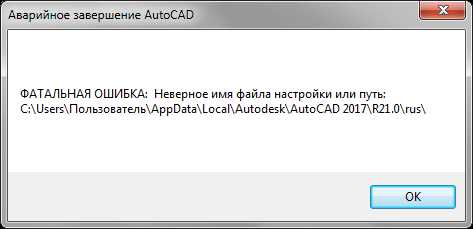
Щелкните по ярлыку программы правой кнопкой мыши нажмите «Запустить от имени администратора».
Фатальная ошибка при блокировании системных файлов
Фатальная ошибка может выглядеть иначе.
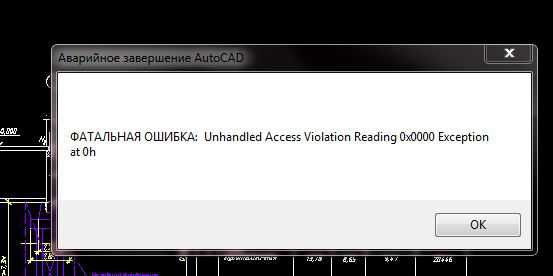
Если вы видите перед собой это окно, значит при установка программы произошла некорректно, либо антивирусом были заблокированы системные файлы.
Есть несколько способов решения этой проблемы.
1. Удалите папки расположенные по адресу: C:\Users\USRNAME\AppData\Roaming\Autodesk и C:\Users\USRNAME\AppData\Local\Autodesk. После этого выполните переустановку программы.
2. Нажмите Win+R и наберите в командной строке «acsignopt». В открывшемся окне уберите галочку в чекбоксе «Проверять цифровые подписи и отображать специальные значки». Дело в том, что служба цифровых подписей может блокировать установку программы.

3. Нажмите Win+R и наберите в командной строке «regedit».
Найдите ветку HKEY_CURRENT_USER\Software\Autodesk\AutoCAD\R21.0\ACAD-0001:419\WebServices\CommunicationCenter.
Названия папок «R21.0» и «ACAD-0001:419» могут отличаться в вашей версии. Принципиальной разницы в содержании нет, выбирайте ту папку, которая отображается в вашем реестре (например R19.0, а не R21.0).
Выберите файл «LastUpdateTimeHiWord» и, вызвав контекстное меню нажмите «Изменить».
В поле «значение» введите восемь нулей (как на скриншоте).
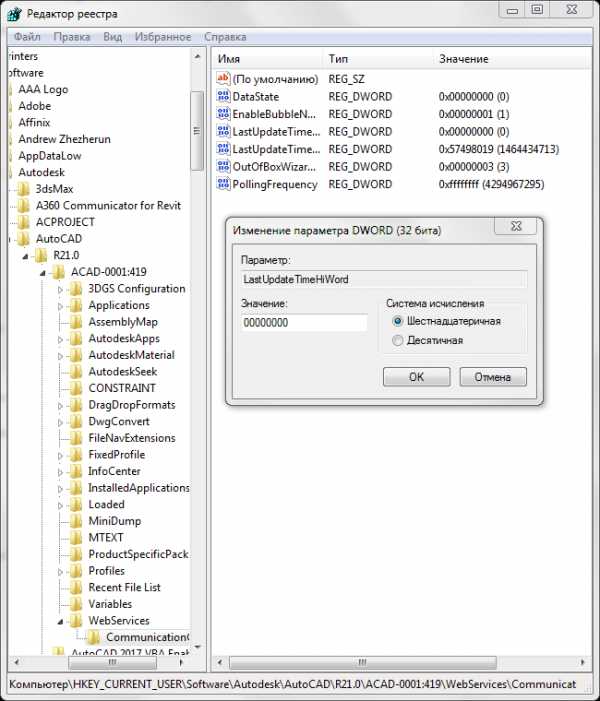
Сделайте то же самое для файла «LastUpdateTimeLoWord».
Другие ошибки AutoCAD и их устранение
На нашем сайте вы можете ознакомится с решением других распространенных ошибок связанных с работой в Автокаде.
Ошибка 1606 в AutoCAD
Ошибка 1606 возникает при установке программы. Ее устранение связано с внесением изменений в реестр.
Читайте более подробно: Ошибка 1606 при установке AutoCAD. Как исправить
Ошибка 1406 в AutoCAD
Данная проблема также возникает при установке. Он свидетельствует об ошибке доступа к файлам инсталляции.
Читайте более подробно: Как исправить ошибку 1406 при установке AutoCAD
Ошибка копирования в буфер в AutoCAD
В некоторых случаях Автокад не может выполнить копирование объектов. Решение этой проблемы описано в статье.
Читайте более подробно: Копирование в буфер не выполнено. Как устранить эту ошибку в AutoCAD
Уроки по AutoCAD: Как пользоваться AutoCAD
Признаки ошибки 1406
- Появляется сообщение «Ошибка 1406» и окно активной программы вылетает.
- Ваш компьютер часто прекращает работу после отображения ошибки 1406 при запуске определенной программы.
- Отображается “Microsoft Word Error 1406”.
- Windows медленно работает и медленно реагирует на ввод с мыши или клавиатуры.
- Компьютер периодически «зависает» на несколько секунд.
Такие сообщения об ошибках 1406 могут появляться в процессе установки программы, когда запущена программа, связанная с Microsoft Corporation (например, Microsoft Word), при запуске или завершении работы Windows, или даже при установке операционной системы Windows
Отслеживание момента появления ошибки 1406 является важной информацией при устранении проблемы
Причины ошибки 1603
- Поврежденная загрузка или неполная установка программного обеспечения AutoCAD.
- Повреждение реестра AutoCAD из-за недавнего изменения программного обеспечения (установка или удаление), связанного с AutoCAD.
- Вирус или вредоносное ПО, которые повредили файл Windows или связанные с AutoCAD программные файлы.
- Другая программа злонамеренно или по ошибке удалила файлы, связанные с AutoCAD.
Ошибки типа Ошибки во время выполнения, такие как «Ошибка 1603», могут быть вызваны целым рядом факторов, поэтому важно устранить каждую из возможных причин, чтобы предотвратить повторение ошибки в будущем
Платформа net 4.5 не установлена приложение autocad 2015 windows 7
I’ve tried some setup.ini mods that I found online to try and get autocad to not look for .NET 4.5 but it still doesn’t want to install. I get through the preliminary install steps, then when it goes to actually install the AutoCAD program, it fails and rolls everything back. It gives me the error message:
«.NET 4.5 is not insalled. AutoCAD 2015 cannot be installed without this component. See your system administrator for more information.»
Any ideas? If I remember right, it has installed properly on all previous W10 TP builds. I’m running the latest build: 10041.
This is because Windows 10 is already assembled with .net 4.6 which in-place update to .net 4.5, you can refer to the content of the link below for more details:
In my opinion, this should be AutoCAD compatibility problem with Windows 10, it would be better to contact AutoCAD support for further assistance.
Please remember to mark the replies as answers if they help, and unmark the answers if they provide no help. If you have feedback for TechNet Support, contact tnmff@microsoft.com.
Помечено в качестве ответа Yotvb 24 марта 2015 г. 15:15
Все ответы
try to download and install (.NET Framework 4.5 RunTime)
Hi Yotvb, I tried on Build 10041 and experienced the same as you.
Sorry, I have no further idea.
This is because Windows 10 is already assembled with .net 4.6 which in-place update to .net 4.5, you can refer to the content of the link below for more details:
In my opinion, this should be AutoCAD compatibility problem with Windows 10, it would be better to contact AutoCAD support for further assistance.
Please remember to mark the replies as answers if they help, and unmark the answers if they provide no help. If you have feedback for TechNet Support, contact tnmff@microsoft.com.
Помечено в качестве ответа Yotvb 24 марта 2015 г. 15:15
Agreed that it’s likely the way that Autodesk is doing something they shouldn’t be doing. but how willing is Autodesk going to be to fix a program for an alpha/beta (whatever Win10 TP is) version only to see that MS changes things even more before the RTM? Especially seeing that Autodesk in a few months will release a new version of AutoCAD.
I believe it installed properly in previous builds of W10TP, so something changed in this latest build that Autodesk couldn’t foresee. I wonder how many other programs are going to run into this problem. I suppose I’ll have to wait until AutoCAD 2016 comes out in a few months to see if it’s any different. or wait for another build of W10. And in the meantime, I guess I’ll have to boot back over to Windows 8.1 for AutoCAD.
I find same problem1
And I find the CAD 2016 ZHEN-CN CAN NOT BE RUN IN 10041 AT ALL
Проверьте, достаточно ли места на жестком диске для программы
Также обратите внимание, что для программного обеспечения может быть недостаточно свободного места на жестком диске. Возможно, вам потребуется освободить место на жестком диске, если для программного обеспечения требуется более одного гигабайта памяти
Во-первых, перепроверьте минимальные требования программы к системе хранения жесткого диска. Затем убедитесь, что на жестком диске достаточно места, как показано ниже.
- Откройте проводник, нажав его кнопку на панели задач Windows 10.
-
Нажмите « Этот компьютер», чтобы открыть список папок и дисков, как показано ниже.
-
Щелкните правой кнопкой мыши на диске C: и выберите « Свойства», чтобы открыть вкладку «Общие», показанную непосредственно ниже.
- Эта вкладка показывает, сколько свободного места на жестком диске. Если для программы недостаточно свободного места, удалите стороннее программное обеспечение или запустите утилиту очистки диска, чтобы освободить место на жестком диске.
Решение 1b. Исправьте разрешения для папки цветовых профилей Windows
Перейдите в папку C:WindowsSystem32spooldrivers.
Щелкните правой кнопкой мыши папку Color и выберите во всплывающем меню пункт «Свойства».
Если текущий владелец не относится к группе «Администраторы», выберите группу «Администраторы» в списке имен в поле «Изменить владельца на».
Установите флажок Заменить владельца подконтейнеров и объектов.
Если появляется сообщение о том, что для просмотра или изменения разрешений необходимо повторно открыть диалоговое окно свойств объекта, нажмите кнопку «OK» и продолжайте работу. Если нет, перейдите к шагу 14.
На вкладке «Разрешения» нажмите кнопку «Редактировать».
Выберите параметры с флажком «Заменить элементы разрешений для всех дочерних объектов».
Попробуйте переустановить приложение Adobe.
Примечание. Если на экране появляется диалоговое окно «Безопасность» с запросом на удаление явно заданных разрешений, нажмите кнопку «Да».
Проверка корректности работы системных файлов
Данный вариант предназначен во многом для подстраховки и дополнительной проверки корректности работы системы, что никогда не бывает лишним.
Для осуществления проверки запустите командную строку от имени администратора и введите команду «sfc/scannow».
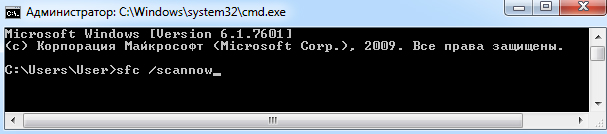
По завершении процесса проверки в ответ поступит сообщение или об обнаружении ошибок и их успешном устранении, или о том, что целостность ресурсов операционной системы не нарушена.
Итак, как видно из всего вышеописанного, причину возникновения ошибки 1406 найти несложно, и соответственно устранить её также не составит особого труда.
Главное – правильно определить программу или компонент программы, который мешает осуществлению установки «AutoCAD».
Действия следом за стандартными, более тонкие
Перед тем как приступить к дальнейшим действиям, ПК не мешает перезагрузить.
А далее, проводим в Проводнике поиск всего, что осталось от Автокада – задайте в поиске просто «autocad». Скорее всего, вы получите множество ресурсов, где программа хранила свою вспомогательную информацию – все найденные папки вы также можете смело удалять.
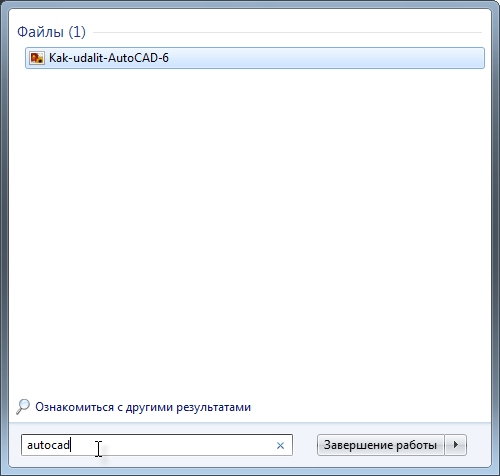
Обращаем только внимание на несколько взаимосвязанных нюансов:
- Если у вас большой винт, ну, гиг эдак на 700, а зачем вы вообще берётесь удалять вручную оставшийся «мусор» от удалённой программы, ведь в этом нет никакой необходимости, зато всегда есть вероятность удаления чего-то «не того». В общем, в таком удалении нет никаких законов. Только внимательность и «чувство опасности» – вот что позволит вам избежать ошибок при «ручной» очистке диска от автокада.Что имеем в виду – да взаимосвязи между программами. Часто программы одного и того же разработчика используют одни и те же модули, например, 3D Max может использовать модули AutoCAD и наоборот. Если у вас больше ничего нет от разработчика Автокада – фирмы AutoDesk, то смело можете удалять все следы программы на компьютере, иначе же будьте готовы, что тот же 3D Max после такого «полного» удаления Автокада тоже перестанет работать.
- Среди всех найденных папок будут папки хранения ваших разработок, папки хранения внешних блоков ваших чертежей. Будьте внимательны. Уж, наверное, эти файлы не стоит удалять. Другими словами, внимательность – вот что должно стать законом любого «ресторатора ручного удаления» информации с винчестера.
Почему так настойчиво предлагаем быть внимательным при этих операциях с диском? Да потому, что далее наступит черёд ещё более ответственных действий – работа с реестром.
Автокад регистрирует «себя» (оставляет свои следы, что ли) во множестве точек входа в системный реестр. Таким образом, под полным удалением понимается и удаление всех этих точек. Но реестр – слишком ответственное дело, чтобы «шуровать» в нём, удаляя всё направо и налево. И снова говорим о внимательности.
А работа, собственно, простая:
- Запускаем редактор реестра – regedit.exe. Он входит в пакет стандартных программ Windows и находится в папке C:Windows. Программа ответственная, поэтому она особо разработчиками не афишируется, хотя запуск её не ограничен.
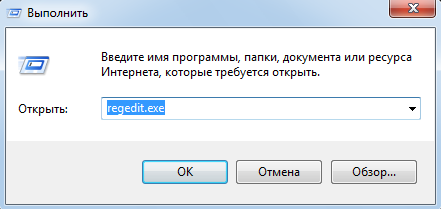
Запуск редактор реестра regedit.exe
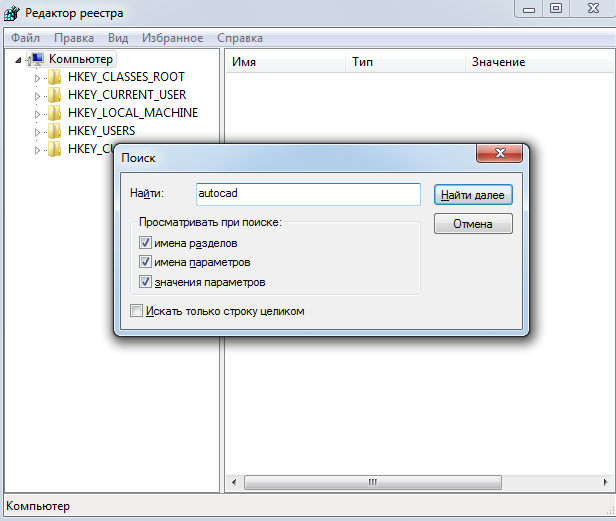
Поиск записей Автокада в системном реестре
Есть только одна причина, когда напрашивается пойти на такое полное удаление. Это когда необходимо поставить другую версию Автокада, но она видит, что уже какая-то ранее стояла (видит следы предыдущей, хоть и удалённой) и не позволяет поставить себя. Тут уже, конечно, ничего не поделаешь, приходится помучиться с «полным» удалением, чтобы и «следов не осталось».
Влияние сторонних программ
Зачастую, когда возникает ошибка 1406 при установке Autocad, причиной может являться и вмешательство стороннего программного обеспечения в возможность изменения реестра.
И в большинстве случаев этими программами являются установленные антивирусы.
Для того чтобы проверить, действительно ли причина кроется именно в этом, следует попробовать воспроизвести следующие действия:
- В зависимости от версии операционной системы, откройте раздел «Автозагрузка». Сделать это можно, воспользовавшись выполнением команды «msconfig» или открыв «Диспетчер задач» (для Win 10).
- Нажмите на кнопку «Отключить все» и далее на «Применить» и «ОК».
- После нажатия появится уведомление с предложением перезагрузить компьютер.
- Согласитесь на перезагрузку и по завершении оной попробуйте снова провести инсталляцию AutoCAD.
Для операционных систем «Windows 7/Vista» для того чтобы воспользоваться «чистой» загрузкой, откройте вкладку «Общие» (General) и уберите галочку с пункта «Загружать элементы автозагрузки» (Load system services), выберите «Выборочной запуск» (Load startup items). На вкладке «Службы» отключите все работающие, за исключением служб Microsoft.
С большой долей вероятности окажется, что именно антивирус блокировал саму возможность внесения изменений в реестр.
К примеру, в антивирусе «Doctor Web» (в зависимости от версии продукта) есть раздел «Самозащита», который регулирует защиту файлов и папок, веток реестра и запущенных процессов, и по умолчанию данный функционал включен. Просто отключите такой компонент, как самозащита, и попробуйте повторно воспользоваться установкой программы.
Это же относиться и к некоторым антивирусным продуктам компании «Лаборатория Касперского».
Как исправить ошибку 1406 при установке AutoCAD
Чаще всего ошибка 1406 связана с тем, что установка программы блокируется вашим антивирусом. Отключите защитное ПО вашего компьютера и запустите установку заново.
Если приведенное выше действие не дало эффекта, выполните следующее:
1. Нажмите «Пуск» и в командной строке введите «msconfig» и запустите окно конфигурации системы.
Это действие выполняется только с правами администратора.
2. Перейдите на вкладку «Автозагрузка» и нажмите кнопку «Отключить все».
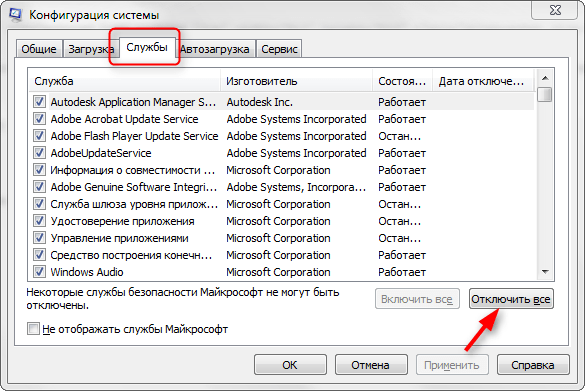
3. На вкладке «Службы» также нажмите кнопку «Отключить все».
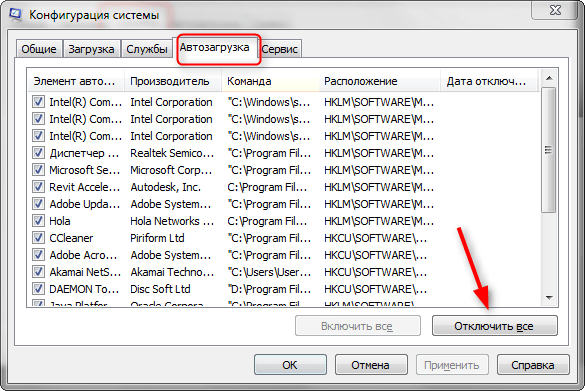
4. Нажмите «ОК» и выполните перезагрузку компьютера.
5. Начните инсталляцию программы. Будет запущена «чистая» установка, после окончания которой нужно будет включить все компоненты, которые были деактивированы в п.2 и 3.
6. После следующей перезагрузке запускайте Автокад.
Надеемся, эта инструкция помогла устранить ошибку 1406 при установке AutoCAD на ваш компьютер.
Проверьте, что программное обеспечение еще не установлено
Если вы получаете ошибку 1603 для одной конкретной программы, возможно, это программное обеспечение уже установлено.
Убедитесь, что у вас еще нет более ранней версии программного обеспечения. Если это так, сначала удалите предыдущую версию программы.
- Чтобы удалить программу, нажмите сочетание клавиш Win + R, чтобы открыть команду « Выполнить».
- Введите «appwiz.cpl» в текстовом поле «Выполнить».
-
Откроется вкладка «Панель управления программами и функциями», где вы можете выбрать программу для удаления и нажать « Удалить».
-
Вероятно, откроется диалоговое окно с вопросом, уверены ли вы в удалении программного обеспечения. Нажмите кнопку Да, чтобы подтвердить.
- Затем попробуйте установить нужную программу еще раз.
Некорректная работы системы защиты
AutoCAD не запускается и появляется ошибка с текстом: «Система защиты (программный диспетчер лицензий) не отвечает или неправильно установлена».

Основным и наиболее распространённым решением является манипуляция с сервисом «Flexnet».
- Удалите все, что находится в папке «Flexnet», они имеют вид: «adskflex_00691b00_tsf.data_backup.001». Но учитывайте, что впоследствии может потребоваться заново активировать программу.
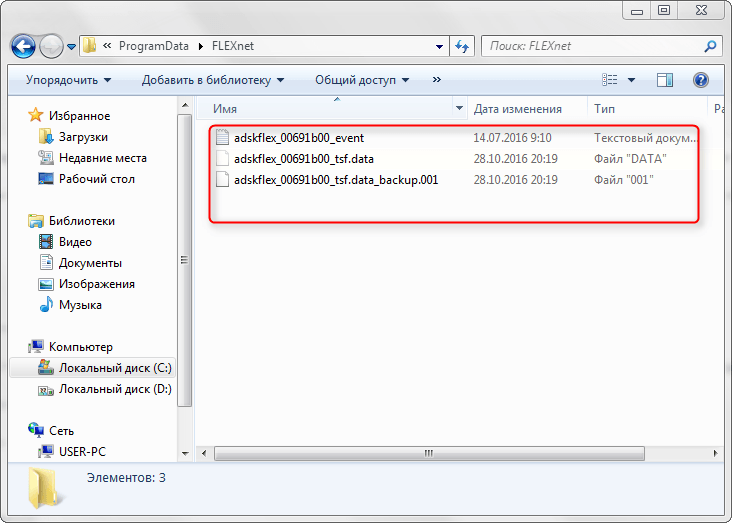
Удаление файлов из папки Flexnet
В качестве дополнения стоит упомянуть ещё один момент, что такая проблема может возникать и вследствие использования устаревшего компонента операционной системы «IE». Проверьте на наличие актуальных обновлений, в случае обнаружения таковых проведите все предложенные действия.
Ошибки при установке программ из пакета Windows Installer «.msi»
Вообще, меня это жутко бесит, т. к. после глупого сообщения об ошибке совсем непонятно что делать дальше. Microsoft специально разработали установщик Windows Installer для расширения возможностей установки программ (в основном это касается системных администраторов), но не позаботились должным образом о безглючной работе этой службы или хотя бы об адекватных сообщениях о проблемах. А нам теперь это разгребать??
Неполадки могут быть с работой самой службы или могут возникать в процессе установки программ, когда всё настроено, в принципе, правильно. В первом случае нужно ковырять службу установщика, а во втором решать проблему с конкретным файлом. Рассмотрим оба варианта, но сначала второй.
#17 09.02.2012 13:17:01
Re: Ошибка с AutoCAD 2012 RU
Работаете со сборкой simplix‘a? фреймворк тоже с его сборки? Мне кажется у вас 64битная система и далеко не XP.Чем удаляли кроме Uninstal tool? Я удалял все пакеты от simplix‘a встроенными средствами винды. Никаких премудростей, все прекрасно удаляется.Одно ясно, у вас некорректная деинсталляция фреймворка. Какие факторы к этому приводят, мне не ясно. Я вижу несколько вариантов: 1. поискать форумы где описано полное удаление фреймворка, и использовать другие чистильщики реестра для окончательного его удаления (я использую RegOrganizer). 2. Если всё же ХР 32бита, то установить заново весь фреймворк с диска simplix‘a и корректно его удалить. 3. Если всё же ХР 32бита, то переустановить систему без установки всех этих пакетов. 4. Или все же использовать Portable версию Autocad 2012.
Ошибка инициализации приложения в Adobe Flash Player
Столкнулся со странной проблемой при попытке установить Adobe Flash Player для браузера Mozilla Firefox (версия 55) с помощью онлайн установщика. При переходе на официальную страницу загрузки Adobe Flash, сервер Adobe автоматически определяет версию браузера и ОС, и ее разрядность. В моем случае он правильно определил, что я использую Windows 10 x64-и браузер Firefox. Соответственно, был предложен дистрибутив Flash Player для моего окружения.
Во время установки скачанного онлайн файла инсталлера Flash Player (flashplayer26_ha_install.exe) появилась ошибка:
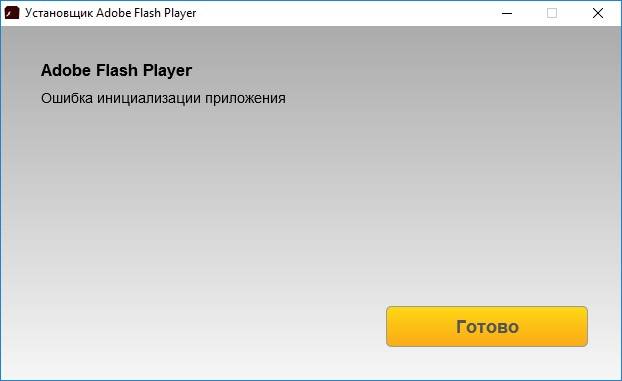
После нажатия кнопки Готово, скачанный файл flashplayer26_ha_install автоматически удалился.
Открыв файл журнала установки Flash Player — Adobe_ADM.log (находится в каталоге C:\Users\Username\AppData\Local\Temp\Adobe_ADMLogs), я обнаружит в нем странные ошибки соединения с серверами Adobe и ошибку сертификата.
08/18/17 11:37:13:194 | | | ADM | | ApplicationContext | HTTPSend | | 7792 | Certificate not matching. 08/18/17 11:37:13:194 | | | ADM | | WorkflowManager | HTTPConnectorError | | 7792 | Error occurred while getting application xml: -4 extended error: 0
Такое ощущение, что программа-установщик не может соединиться с серверами Adobe для получения файлов. Решение проблемы в данном случае – скачать и установить полную (офлайн) версию дистрибутива Flash Player. Но, найти его на официальном сайте крайне затруднительно. После долгих поисков, мне удалось найти страницу для загрузки офлайн инсталляторов Adobe Flash для Windows: https://helpx.adobe.com/ru/flash-player/kb/installation-problems-flash-player-windows.html
В моем случае для браузера Firefox, мне пришлось скачать дистрибутив Flash Player для Firefox – NPAPI (размером около 20 мб).
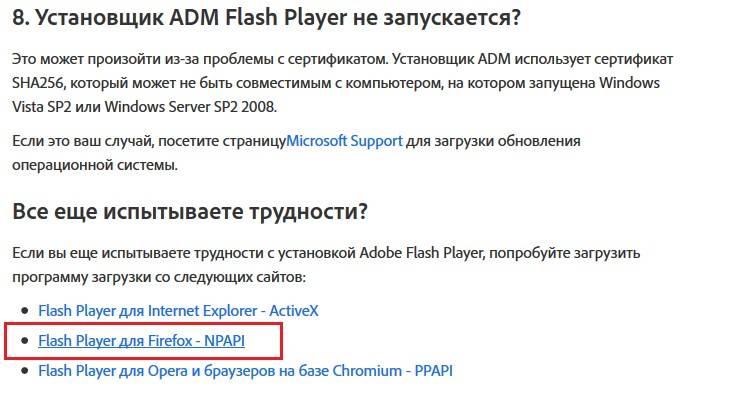
После чего Flash Player установился без каких-либо проблем.

Место для вашей компании звони, ПИШИ ДЛЯ РЕКЛАМЫ
При установке Java
Неустранимая ошибка Java «error code 1603» может возникнуть во время установки программы. Чаще всего причина кроется в самом компьютере. Возможно, Повреждены файлы во время установочного процесса, появилась вирусная программа или вредоносное ПО. Чтобы исправить положение, можно предпринять ряд действий.
Перезагрузка компьютера
После перезагрузки компьютера, Удалите файлы, которые выдают ошибку и скачайте их заново из официального источника. Затем перезагрузите систему вновь и проведите повторную установку. Если проблема не ушла, то, скорее всего, на устройстве вирусы.
Отключение в браузере
Можно попробовать Отключить контент Java. Для этого потребуется провести ряд действий:
Потом требуется заново установить программу.
Удаление предыдущих версий программы
Чтобы система не выдавала ошибку, стоит убедиться, что предыдущая версия приложения отсутствует в Windows. Этот факт нужно проверить, зайти и очистить систему. Деинсталляцию проводят через «Программы и компоненты». В открывшемся окне, нужно найти Джава и нажать на Клавишу удаления. Компьютер попросить подтвердить свои действия и через несколько минут произойдет очистка.
На заметку! Можно также воспользоваться специальными программами для очистки, типа CCleaner.
Чистка реестра
Когда человек много работает на ПК, то может произойти конфликт записей в реестре. В этом случае потребуется чистка. Ее можно провести с помощью Специальных программ или вручную. Алгоритм действий с использованием CCleaner:
Решение 1b. Исправьте разрешения для папки цветовых профилей Windows
Перейдите в папку C:WindowsSystem32spooldrivers.
Щелкните правой кнопкой мыши папку Color и выберите во всплывающем меню пункт «Свойства».
Если текущий владелец не относится к группе «Администраторы», выберите группу «Администраторы» в списке имен в поле «Изменить владельца на».
Установите флажок Заменить владельца подконтейнеров и объектов.
Если появляется сообщение о том, что для просмотра или изменения разрешений необходимо повторно открыть диалоговое окно свойств объекта, нажмите кнопку «OK» и продолжайте работу. Если нет, перейдите к шагу 14.
На вкладке «Разрешения» нажмите кнопку «Редактировать».
Выберите параметры с флажком «Заменить элементы разрешений для всех дочерних объектов».
Попробуйте переустановить приложение Adobe.
Примечание. Если на экране появляется диалоговое окно «Безопасность» с запросом на удаление явно заданных разрешений, нажмите кнопку «Да».
Проблема «Автокад запускается и сразу закрывается»
Чаще всего эта ошибка появляется после «зависания» программы и принудительного ее закрытия через диспетчер задач. В этом случае иногда повреждается файл лицензии, из-за которого программа и не может запуститься. Для устранения проблемы нужно очистить папку Flexnet от всех файлов. Находится она на системном разделе жесткого диска в директории ProgramData. После этого программа должна заработать.
Второй причиной проявления этой проблемы является устаревший драйвер видеокарты. Загрузить их можно с сайтов производителей. Если обновление не принесло результатов, то нужно отключить аппаратное ускорение графики. Делается это следующим образом:
- Правой кнопкой мыши вызвать контекстное меню ярлыка, запускающего «Автокад», и выбрать пункт «Свойства».
- В конце строки «Объект» добавить «/nohardware».
- Запустить программу.
Если вышеперечисленные меры не оказали никакого эффекта, то нужно переустановить программный пакет. О том, как полностью его удалить, можно найти в базе знаний Autodesk по запросу «выполнение полного удаления».
Причин, из-за которых «Автокад» не запускается, много, но все они успешно решаются специалистами технической поддержки компании Autodesk.
Установил версию 2016 для Windows. Со скрежетом в зубах, постоянно выдавал ошибку, мол к серверам подключиться не может. Все-таки установил, Autodesk Application Manager не запускался – проблему решил, сам AutoCAD запустился лишь в первый раз и все равно выдал ошибку. С++ переустановил, Microsoft .NET Framework обновил, от имени администратора запускал, брандмауэр выключил, комп перезагружал. Есть еще какие-нибудь способы?) Если кто готов через TeamViewer помочь – будет супер.
На картинках я вижу и 2016 и 2018 версии. Необходимо полностью их деинсталлировать.
Если будут ошибки при установке выкладывайте сюда все log-файлы.
P.S.: AutoCAD 2018 пока скачать при помощи Autodesk Virtual Agent нельзя. Можно скачать отсюда:
Добро пожаловать в Autodesk Community!
Если вам поможет ответ @Alexander.Rivilis , утвердите его в качестве решения. Это поможет другим пользователям быстрее находить ответы на свои вопросы. Спасибо!
Сделал все по указанной вами инструкции.
Скачал 17 год 64 Bit
После распаковки 1-й части сразу появилась установка и выдало 2 ошибки (1 фото)
При распаковке 2-й части появилась ошибка (2 и 3 фото)
Файлы из папки Temp приложу архивом.
Temp не влезли, новым сообщением прикрепил.
При распаковке 2-й части появилась ошибка (2 и 3 фото).
Ничего не понял. В инструкции сказано скачать оба файла и только после того как они оба скачаны первый из них запустить.
Кстати, уточните версию и разрядность Windows, на который вы устанавливаете AutoCAD и удовлетворяет ли компьютер системным требованиям: https://knowledge.autodesk.com/support/autocad/tro ubleshooting/caas/sfdcarticles/sfdcarticles/System .
В log-файле нет никакой информации, т.е. судя по всему до инсталляции дело не дошло. Надеюсь, что антивирус был отключен и вы запускали инсталляцию от Администратора с отключенным контролем учетных записей.
Я сделал по инструкции, скачал оба файла и запустил первый из них, когда оба были скачаны. Да. до установки толком дело не дошло.
Microsoft Windows 8.1 with Update KB2919355
Не знаю как посмотреть какая версия (Update) Но у меня «8.1 для одного языка»
Процессор больше 1ГГЦ точно, 2.4 вроде, 64-разрядная система
Так что вроде все подходит.
Контроль учетных записей отключил, инсталляцию запускал от администратора, антивируса у меня нет.


































